Comment connecter l'iPhone à Echo en utilisant Alexa et Bluetooth
Apple et Amazon travaillant ensemble est un cas très inhabituel, faisant croire aux gens qu'il est impossible de connecter l'iPhone à l'écho. Bien que cela semble un peu délicat, connecter votre iPhone à un Enceinte Amazon Echo est possible. De cette façon, vous pourrez diffuser n'importe quelle musique que vous voulez et être entendu via votre haut-parleur Echo. Continuez à lire pour en savoir plus sur la façon de connecter votre iPhone à l'Echo, de contrôler la lecture de musique entre deux appareils et de les déconnecter une fois que vous avez fini d'écouter.
Guide des matières Partie 1. Connectez votre iPhone à Amazon Echo SpeakerPartie 2. Profitez d'Apple Music sur plusieurs appareilsPartie 3. Résumé
Partie 1. Connectez votre iPhone à Amazon Echo Speaker
Même si Apple est connu pour avoir un système d'exploitation fermé, ce qui entraîne un nombre et des types limités de lecteurs de musique pouvant être utilisés pour les appareils iOS, l'Amazon Echo peut fonctionner de manière compatible avec plusieurs appareils. Si vous savez comment coupler un haut-parleur ou des écouteurs Bluetooth sur votre téléphone mobile, le processus de connexion de l'iPhone à Echo est tout aussi simple que cela.
Via l'application Alexa
Pour connecter l'iPhone à Echo, votre premier objectif est de télécharger une application Alexa sur votre appareil. Pour cela, dirigez-vous simplement vers le App Store d'Apple, recherchez l'application Alexa parmi les applications disponibles, puis appuyez sur le bouton Télécharger juste à côté de l'application une fois affichée dans les résultats de la recherche. Une fois le téléchargement terminé, ouvrez l'application, puis connectez-vous avec votre compte Amazon. Si ce n'est que la première fois que vous l'utilisez, vous pouvez créer votre compte lors du lancement. Après cela, suivez les étapes ci-dessous.
- Connectez-vous à votre compte Amazon sur l'application Alexa.
- Branchez votre enceinte Amazon Echo à une source d'alimentation et l'application devrait vous afficher une fenêtre contextuelle pour continuer la configuration. Appuyez sur le bouton Continuer pour continuer la configuration. Si vous ne voyez pas la fenêtre contextuelle, appuyez sur l'icône plus en haut à droite et sélectionnez Ajouter un appareil.
- Sélectionnez votre appareil Amazon Echo parmi les choix affichés.
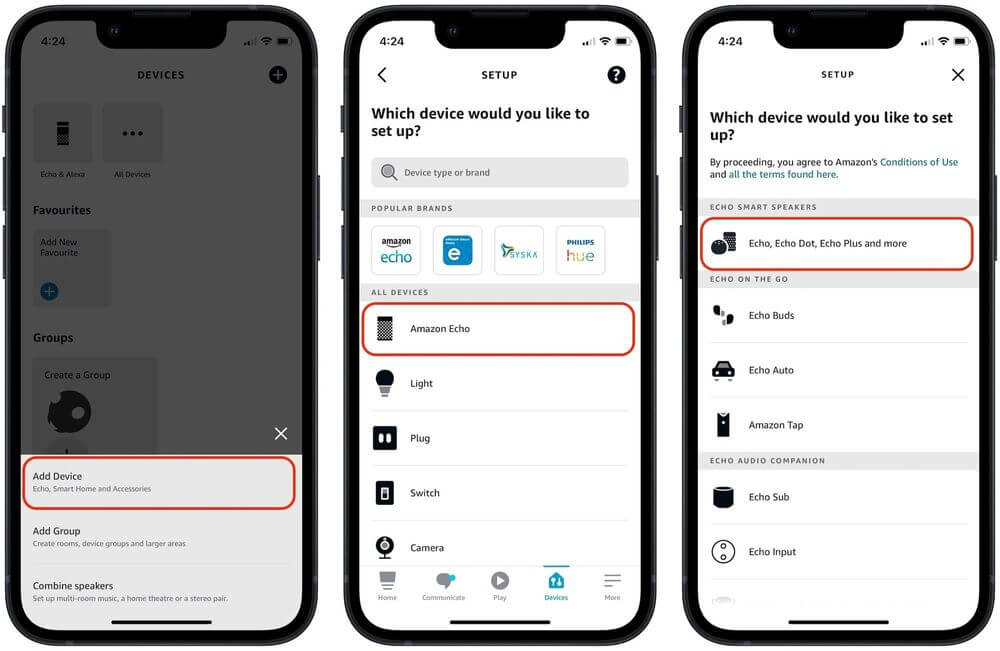
- Pour vérifier s'il est déjà entré dans le mode de configuration, la lumière bleue vue sur Echo deviendra alors orange.
- Sélectionnez l'image Echo qui est apparue sur votre iPhone.
- L'application va maintenant connecter l'enceinte Echo à votre Wi-Fi. Choisissez le réseau Wi-Fi que vous utilisez et entrez le mot de passe de connexion.
- La connexion de l'enceinte Echo à votre réseau Wi-Fi peut prendre une minute. Vous verrez un message de confirmation lorsque la connexion est établie. Appuyez sur le bouton CONTINUER pour continuer le processus de configuration.
- Maintenant, il vous sera demandé de choisir la langue et la pièce dans laquelle vous avez placé votre enceinte Echo. Vous verrez peut-être d'autres écrans de configuration non essentiels. Appuyez plusieurs fois sur le bouton CONTINUER pour terminer la configuration.
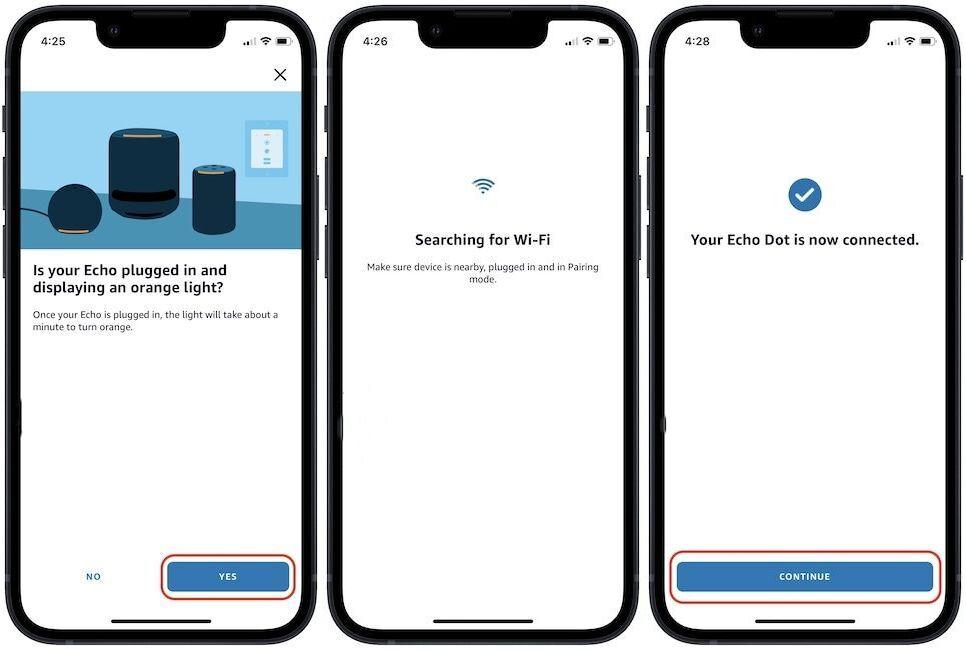
Par Bluetooth
En plus des paramètres Alexa et WIFI, vous pouvez également utiliser la fonction Bluetooth pour connecter l'iPhone à Echo. Avant de commencer, assurez-vous que votre Echo n'est connecté à aucun autre appareil, sinon vous ne pourrez pas le connecter à votre iPhone. Une fois vérifié, suivez la procédure ci-dessous.
- Lancez l'application Paramètres sur votre iPhone, puis choisissez l'option Bluetooth.
- Si la fonction n'est pas encore activée, activez-la en faisant glisser le bouton à bascule juste à côté.
- Quelques secondes plus tard, l'appareil Echo apparaîtra dans la liste Mes appareils.
- Dans la liste, sélectionnez votre Amazon Echo et attendez un moment jusqu'à ce qu'il soit entièrement connecté à votre iPhone.
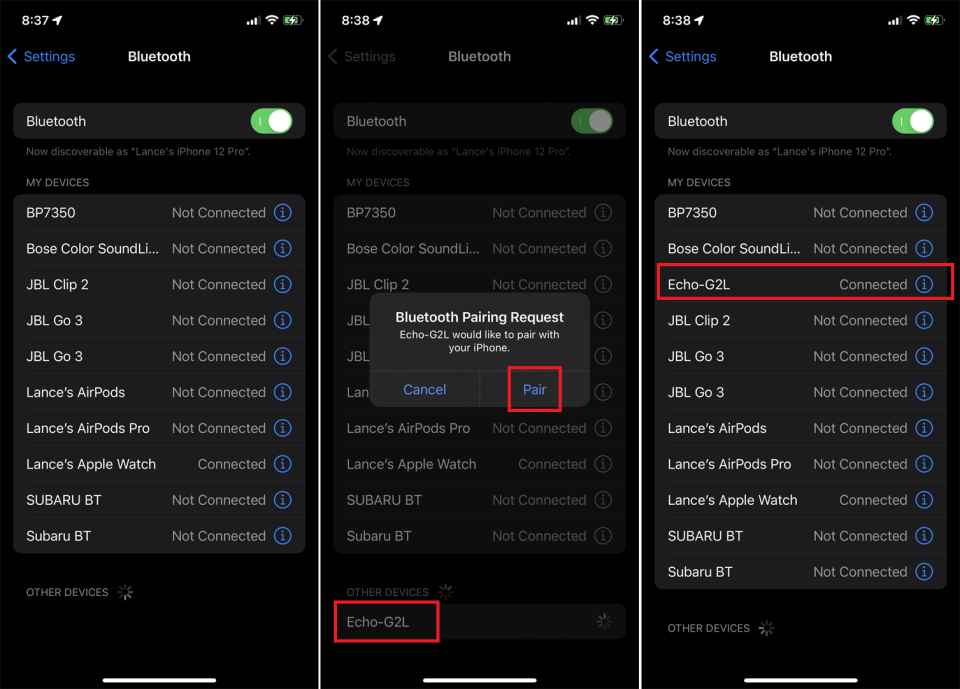
Après avoir appris comment connecter l'iPhone à Echo, si vous avez déjà fini d'utiliser votre haut-parleur, vous pouvez les déconnecter en disant simplement "Alexa, désactivez Bluetooth". Ensuite, attendez simplement la confirmation qu'ils ont été déconnectés avec succès.
Partie 2. Profitez d'Apple Music sur plusieurs appareils
La discussion ci-dessus sur la façon de connecter l'iPhone à Echo sera utile pour écouter de la musique sur plusieurs appareils, car Alexa et Bluetooth sont tous deux facilement accessibles sur n'importe quel appareil. Maintenant, que se passe-t-il si vous souhaitez utiliser une liste de lecture ou un album du service Apple Music et que vous souhaitez le lire sur un autre lecteur de musique à l'exception de votre appareil Apple, comment pourriez-vous les lire ?
La solution à cela est simple, utilisez Convertisseur de musique Apple Music d'AMusicSoft. Si les démarches à effectuer concernent le téléchargement, la conversion et Suppression d'Apple Music DRMAMusicSoft est certainement le meilleur. Il dispose d'une vitesse de travail de 16x qui peut vous donner les meilleurs résultats en peu de temps. En parlant de résultats, vous avez la garantie d'avoir la même qualité audio que les originaux.
Pour ajouter, il prend en charge une variété de formats de sortie pris en charge par la plupart des appareils. En les nommant, vous pouvez avoir MP3, WAV, FLAC, AAC, AC3 et M4A. Outre la lecture de musique sur Amazon Alexa, vous pouvez transférer et lire des pistes Apple Music sur Roku TV, PS4, Apple Watch, Garmin Watch ou autres lecteurs multimédias. Enfin, il a une interface soignée et basique que tout le monde aimerait sûrement car il semble facile et pratique à utiliser.
Voici le guide sur la façon d'utiliser AMusicSoft Apple Music Converter.
- Appuyez sur n'importe quel navigateur sur votre ordinateur et téléchargez AMusicSoft Apple Music Converter depuis son site officiel. Installez-le sur votre ordinateur juste après le téléchargement.
Téléchargement gratuit Téléchargement gratuit
- Lancez l'application installée puis ajoutez les pistes à convertir en cochant la case de sélection de chaque chanson choisie.

- Indiquez le format de conversion et le dossier de sortie.

- Appuyez sur le bouton Convertir en bas de l'écran pour commencer la conversion.

- Enfin, téléchargez les résultats sur votre ordinateur local en y accédant depuis l'onglet Converti.
Partie 3. Résumé
Comme indiqué, la procédure de connexion de l'iPhone à Amazon Echo est simplement basique que tout le monde peut sûrement suivre rapidement. Si vous êtes nouveau sur les deux appareils et que vous ne savez pas comment connecter l'iPhone à Echo, utilisez le guide ci-dessus pour le rendre possible pour vous aussi. D'autre part, je recommanderais d'utiliser Convertisseur de musique Apple Music d'AMusicSoft pour télécharger les pistes et les albums que vous souhaitez et les enregistrer sur votre ordinateur. Après cela, la lecture de musique sera facile et vous pourrez choisir librement l'appareil que vous souhaitez utiliser pour en profiter.
Les gens LIRE AUSSI
- Apprenez le guide détaillé sur la façon de couper des chansons iTunes
- Guide détaillé sur la façon d'ajouter de la musique à Premiere Pro
- Tout sur Taylor Swift et Apple Music
- Guide complet sur la façon de créer des sonneries dans iTunes gratuitement
- Comment obtenir des paramètres de qualité Apple Music Stream sans perte
- Comment définir une sonnerie personnalisée sur iPhone à l'aide de votre musique
- Comment réparer Apple Music qui ne charge pas la bibliothèque ?
- Comment écouter Apple Music sur la montre Garmin
Robert Fabry est un blogueur passionné, un passionné de technologie, et peut-être pourra-t-il vous contaminer en partageant quelques astuces. Il a également une passion pour la musique et a écrit pour AMusicSoft sur ces sujets.